我昨天去出差之前,把所需要的资料都拷贝在U盘上,我当时在动车上很无聊,就想在动车上先处理一部分资料,当我想把U盘上所有资料都复制到电脑上,谁知道我全选复制之后,一不小心点到了删除键,直接把U盘里面的文件删除了。请问u盘的文件不小心删除怎么找回?我这种情况还有机会找回吗?
小编根据这位朋友遇到的情况来看,其实是有方法将其恢复回来的,本文将为你分享几种恢复方法。
★.方法一:利用备份还原恢复
u盘的文件不小心删除了怎么找回?如果你之前电脑上有备份过U盘文件,那我们可以先使用Windows操作系统中自带备份还原的功能,来U盘的数据,具体的方法如下所示:
步骤1:组合键“Win+R”,输入“control”并回车,打开控制面板。
步骤2:在控制面板选择“系统和安全”,再选择“备份和还原 (Windows 7)”
步骤3:点击“还原我的文件”。
步骤4:选择需要还原的文件或文件夹备份。
步骤5:选择保存备份的位置,(例如:C盘/U盘备份文件)然后单击还原以恢复U盘删除的文件。
★.方法二:使用易我数据恢复软件
如果你没有将U盘中的文件备份在电脑或者是其他设备上,那么我们就没有办法用备份的方法恢复,对于这种情况,小编推荐大家使用专业的数据恢复软件——易我数据恢复(EaseUS Data Recovery Wizard)。
易我数据恢复件(EaseUS Data Recovery Wizard)作为一款功能强大的数据恢复软件。支持从u盘、硬盘、移动硬盘、SD卡、内存卡等设备中恢复丢失的数据,可恢复的数据类型多种多样,包括工作文档、照片、音乐、视频等等。如果你想恢复U盘里面删除的数据,就可以直接使用易我数据恢复软件来恢复U盘被删除的数据,并且,仅需简单的三步扫描法,就能将U盘中删除的数据扫描并恢复出来,十分适合新手小白用户使用。
接下来小编将具体的操作方法给各位整理在下方:
步骤1. 连接U盘和计算机,打开易我数据恢复软件。
在计算机上插入删除数据的U盘,并运行U盘数据恢复软件-易我数据恢复。
在软件首页外置盘下找到U盘,点击「扫描」开始查找删除的数据。
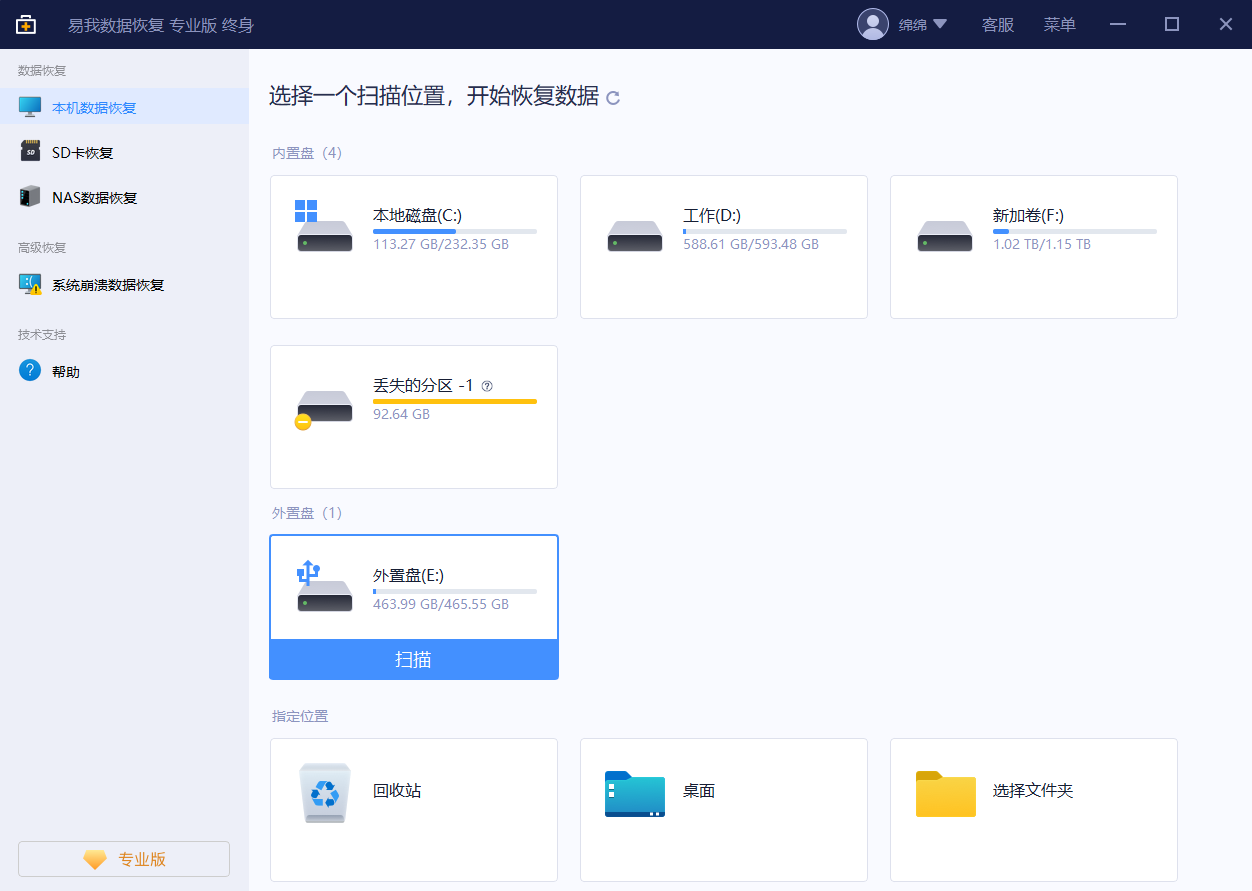
步骤2. 扫描并预览找到的数据。
易我数据恢复软件通过快速+深度扫描方式,找到U盘上删除的数据。
- 在扫描过程中或扫描完成后,可以「预览」找到的数据。
- 通过「筛选」可以快速找到特定类型文件(如文件、图片、视频、音频等)。
- 直接在「删除的」选项下快速查找U盘删除的数据。
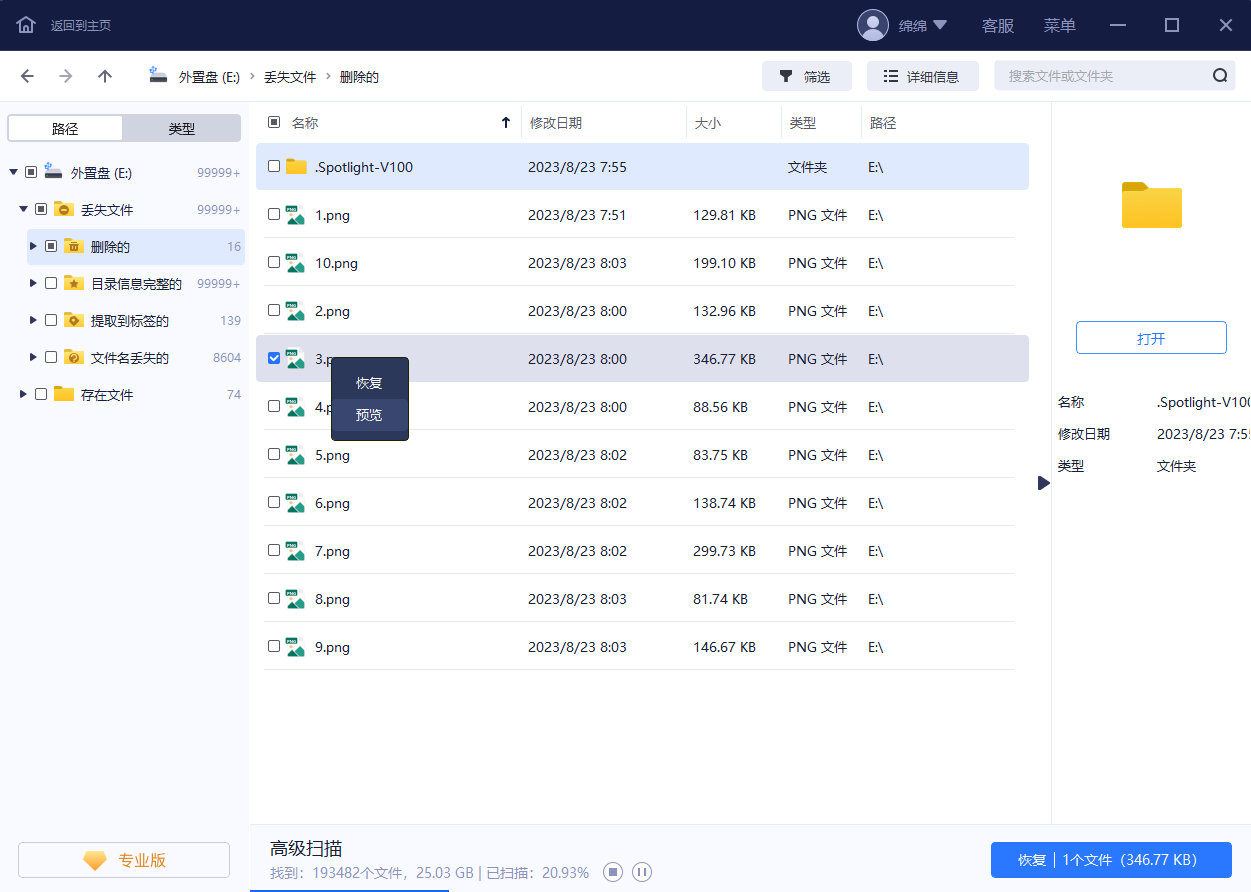
步骤3. 执行恢复操作,恢复所需数据。
勾选U盘上需要恢复的数据,执行「恢复」操作,等待数据恢复完成,将数据保存在U盘之外的安全设备上。
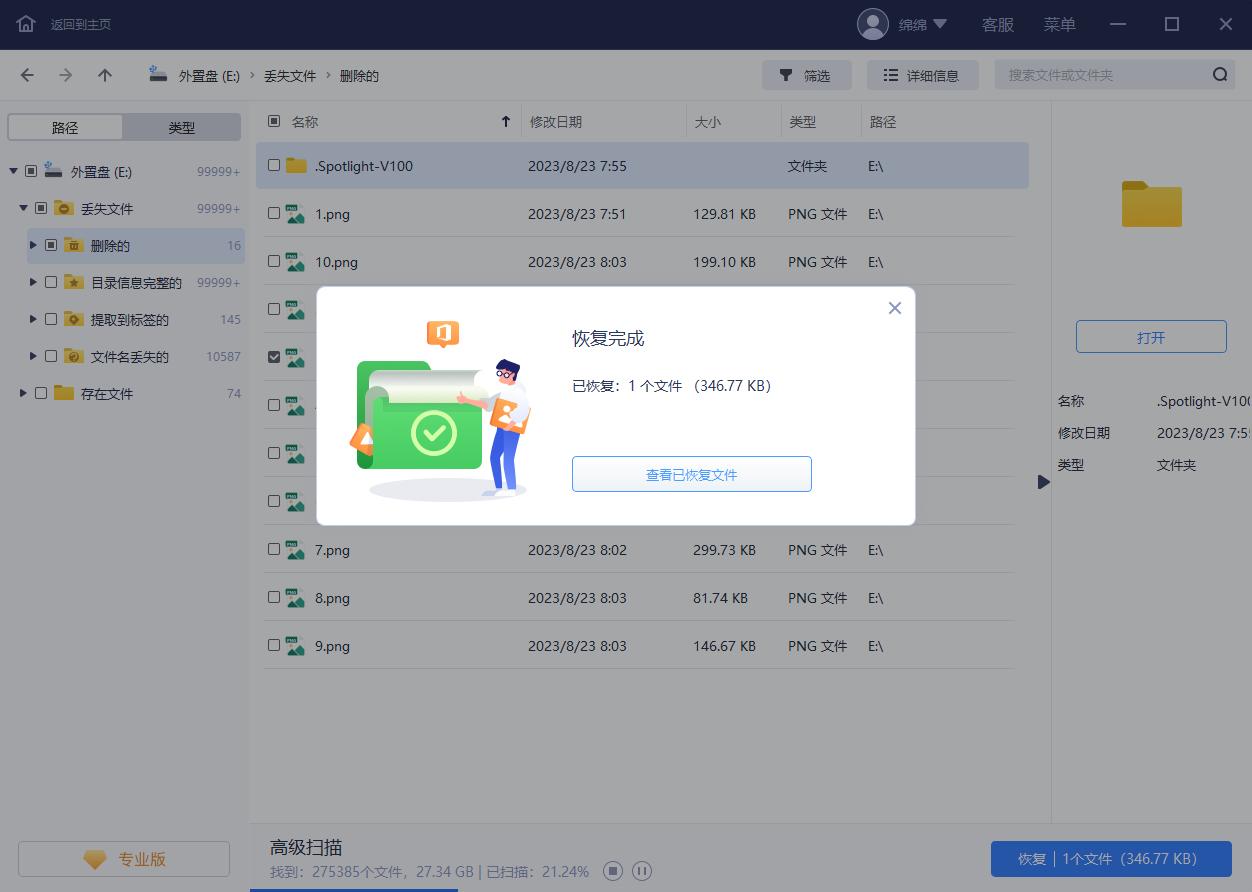
以上就是关于u盘的文件不小心删除了怎么找回的方法,希望大家通过上面的这两种方法能成功将U盘中删除的文件扫描并恢复出来。
分享到 - 微信
分享到 - QQ
手机QQ扫描二维码
点击右上角 ··· 按钮
分享到QQ好友或QQ空间



